Comment utiliser les paramètres UTM pour suivre et mesurer les campagnes
Publié: 2021-09-09
En tant que professionnel du marketing numérique, vous avez plusieurs campagnes en cours simultanément.
Et toutes ces campagnes génèrent collectivement d'énormes quantités de trafic vers la page de destination ou le site souhaité.
Cependant, il est difficile d'identifier les campagnes qui ont bien fonctionné et celles qui n'ont pas fonctionné, sauf si vous les suivez.
Pour le rendre plus facile et moins encombré, vous pouvez utiliser le suivi UTM.
Dans ce guide, nous parlerons de :
- Qu'est-ce que l'UTM ?
- Que sont les paramètres UTM ?
- Bonnes pratiques d'utilisation des paramètres UTM
- Comment générer des UTM avec Campaign Builder ?
- Comment accéder aux données de suivi UTM ?
Avant de continuer, jetons un coup d'œil à la brève histoire des UTM.
La naissance des UTM
La plupart des gens pensent que UTM signifie mesures de suivi universelles, un terme souvent utilisé dans le marketing numérique. Mais ce n'est pas vrai.
Les employés d'Urchin Software Corporation ont développé l'UTM (module de suivi Urchin) pour suivre les visiteurs uniques du site Web.
Google a acquis la société en 2005 et a utilisé le logiciel d'analyse Web nommé Urchin pour créer Google Analytics.
Et aujourd'hui, Google Analytics est l'outil d'analyse de données le plus populaire sur le Web.
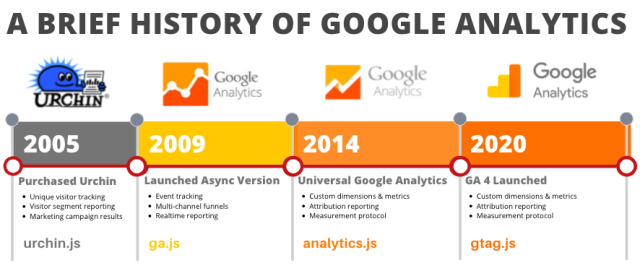
Qu'est-ce que l'UTM ?
Le module de suivi Urchin (ou UTM) est un simple code ajouté à l'URL de la page de destination.
Le code UTM est une combinaison de l'URL de la page et des paramètres UTM. Il vous aide à collecter des données et à suivre les performances d'une campagne en ligne spécifique.
Voici un exemple de code UTM :
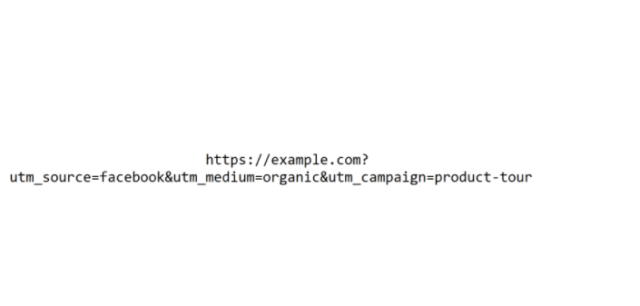
Comme vous pouvez le voir, il y a beaucoup de texte supplémentaire attaché à l'URL de la page.
Le texte supplémentaire est une combinaison des paramètres UTM , qui indique les spécificités de Google Analytics sur le trafic arrivant sur votre site.
Que sont les paramètres UTM ?
Les paramètres UTM sont également appelés éléments UTM.
Bien qu'ils rendent l'URL complexe et illisible, ils jouent un rôle important dans la classification de la source de trafic, du support et de la campagne.
Il existe cinq paramètres UTM , et avec chacun d'eux, vous pouvez spécifiquement vous assurer que vous suivez tout ce dont vous avez besoin.
Regardez cette URL avec le code UTM qui lui est attaché :

Le code UTM ci-dessus comporte cinq paramètres UTM qui vous aident à suivre des métriques spécifiques. Ils sont les suivants :
1. Source de la campagne (utm_source)
Le paramètre Source de la campagne (utm_source) indique à Google Analytics d'où provient le trafic. Il détermine la source du trafic.
Vous pouvez savoir si le trafic entrant provient de Google, Facebook, Twitter, Pinterest, LinkedIn, Quora, YouTube, des e-mails, des codes promotionnels ou de tout autre site en consultant la source de la campagne.
Considérons que votre site reçoit du trafic de Facebook. Ensuite, utm_source serait Facebook et apparaîtrait comme 'utm_source=facebook' dans l'URL. De même, pour YouTube, ce serait 'utm_source=youtube' et ainsi de suite.
2. Support de campagne (utm_medium)
Le paramètre UTM qui indique à Google Analytics quel type de trafic arrive est Campaign Medium (utm_medium).
En regardant le support de campagne, vous pouvez distinguer si le trafic d'une source est organique, payant, affilié ou référent.
Par exemple, votre site reçoit du trafic des annonces Google PPC. Ensuite, utm_medium serait payé et apparaîtrait comme « utm_medium=paid » dans l'URL.
Et si le trafic provient naturellement des résultats de recherche, le utm_medium serait organique. Il apparaîtrait comme 'utm_medium=organic' dans l'URL. La source dans les deux cas serait Google.
3. Nom de la campagne (utm_campaign)
Le nom de la campagne, quelque chose que vous définissez spécifiquement comme le nom de votre campagne, est le troisième paramètre UTM. Si vous avez un entonnoir de vente ou une promotion en cours, c'est ici que vous allez mettre ce nom.
Il indique à Google Analytics que cet UTM particulier appartient à une campagne spécifique.
Par exemple, vous souhaitez suivre le nombre total de visiteurs sur votre page de destination. Ainsi, le nom de la campagne peut être "visiteurs de la page de destination". Il apparaîtrait comme 'utm_campaign=landing-page-visitors' dans l'URL.
Comprenez maintenant qu'il peut y avoir plusieurs UTM pour la même page de destination ou campagne, mais chacun d'eux serait unique. De cette façon, vous pouvez voir quelle source/support apporte le maximum de trafic.
4. Mot clé de la campagne (utm_term)
Le paramètre Campaign Keyword UTM contient le mot clé que vous souhaitez suivre (pour les campagnes payantes). Vous n'utiliserez pas ce paramètre UTM sauf si vous faites de la publicité PPC pour des mots-clés spécifiques.
Par exemple, vous vendez des chemises sur votre site et vous avez placé une publicité PPC sur Google pour le mot-clé – chemises pour garçons.
Vous pouvez ajouter ce mot-clé au code UTM pour suivre le trafic provenant de votre page de destination ou de votre site. L'URL aura ce paramètre ajouté comme 'utm_term=shirts+for+boys'.
Il est important de noter ici que ce paramètre UTM est utilisé uniquement pour mesurer les campagnes payantes. Dans toutes les autres campagnes, ce paramètre est laissé vide et n'apparaît pas dans l'URL.
5. Contenu de la campagne (utm_content)
Le paramètre de contenu entre en jeu si vous souhaitez suivre la publicité détaillée, la publication de blog, la vidéo YouTube ou la publication Facebook qui détourne le trafic vers votre page de destination.
Vous pouvez suivre différents formats d'annonces ou de contenu au sein d'une même campagne avec ce paramètre UTM .
Par exemple, vous diffusez une publicité vidéo sur Facebook. Vous pouvez suivre les conversions pour cette annonce vidéo spécifique en la plaçant dans le paramètre utm_content. L'URL aurait maintenant le cinquième paramètre comme 'utm_content=video_ad'.
Encore une fois, vous devez noter que ce paramètre UTM sera laissé vide s'il ne s'agit pas d'une campagne payante et n'apparaîtra nulle part dans l'URL.
Voici un tableau pour vous aider à récapituler rapidement tous les éléments de la balise UTM :
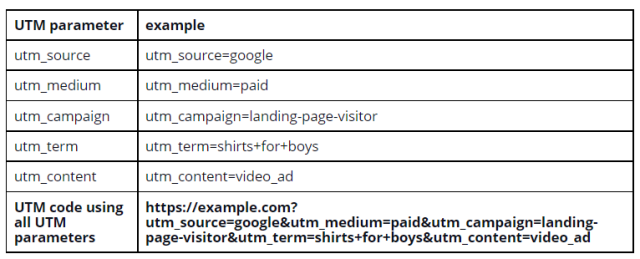
Vous pouvez utiliser les cinq paramètres UTM dans une URL (ou laisser les deux derniers si vous ne suivez pas une campagne payante).
Une fois que vous avez généré le code UTM, les paramètres UTM apparaîtront après le point d'interrogation (?), séparés par le symbole esperluette (&).
Avec ces cinq éléments dans l'URL, Google Analytics peut suivre avec précision toutes vos sources de trafic.
Et en explorant les rapports, vous découvrirez ce qui fonctionne et ce qui ne fonctionne pas.
Avant de continuer, vous devez connaître les meilleures pratiques d'utilisation des paramètres UTM.
Quelles sont les meilleures pratiques pour l'utilisation des paramètres UTM ?
La mise en œuvre des paramètres UTM nécessite engagement et cohérence.
Vous devez établir et suivre certaines règles et normes tout en travaillant avec eux.
Assurez-vous de ne pas :
- Gâcher les données de suivi
- Se confondre en déduisant des résultats
Vous rationalisez votre analyse et tirez le meilleur parti de vos efforts de suivi UTM en suivant les normes que vous avez définies.
Voici les meilleures pratiques pour le suivi UTM que vous devez mettre en œuvre :
1. Assurez-vous d'inclure les paramètres UTM sur tous les liens générant du trafic vers votre site.
Commencez par les liens sur les plateformes de médias sociaux, les promotions en cours, les publicités, les articles de blog, etc.
Vous pouvez également aller historiquement et modifier les liens à divers endroits que vous connaissez déjà.
Plus vous êtes cohérent avec votre balisage UTM, plus vos données et déductions sont cohérentes.
2. Normalisez les conventions de dénomination que vous utilisez dans les paramètres UTM pour chaque lien.
Assurez-vous que tout ce que vous entrez est en minuscules. Utilisez des traits d'union et des traits de soulignement au lieu d'espaces.
Utilisez des termes qui se rapportent à vos objectifs et vous aident à identifier la campagne.
Plus vous standardisez vos conventions de nommage, plus il sera facile d'analyser les données que vous consultez dans Google Analytics.
3. Essayez d'obtenir le plus de détails possible dans les paramètres UTM, mais n'en faites pas trop.
Lorsque tous les paramètres UTM sont présents dans l'URL de la page, ils peuvent créer de la confusion et des difficultés d'identification.
Pour éviter cela, vous devez ajouter des détails uniques dans les paramètres UTM. Mais, si le lien s'allonge en raison des détails, cela pourrait vous déranger.
Le garder unique est conseillé, mais le rendre complexe ne l'est pas. La meilleure pratique consiste à éviter un code UTM très descriptif.
4. Assurez-vous que tous vos paramètres UTM sont uniques et reconnaissables.
Les paramètres UTM « source » et « support » ne doivent pas être les mêmes, car le suivi du trafic devient plus difficile s'ils le sont.
La meilleure pratique consiste à créer des paramètres UTM uniques pour suivre plusieurs campagnes avec la même source.

Vous pouvez également créer une feuille de calcul pour enregistrer les codes UTM de chaque campagne et vous y référer lorsque vous souhaitez les différencier dans Google Analytics.
5. Cachez vos paramètres UTM dans un lien court
Les URL UTM trop longues peuvent être tronquées sur diverses plates-formes lorsque vous les partagez ou les ajoutez.
Il est bon d'utiliser un raccourcisseur d'URL comme bit.ly ou owl.ly et d'utiliser le lien raccourci à la place. Vous pouvez également surmonter cela en utilisant des liens de marque.
Avec ces meilleures pratiques intégrées à votre stratégie marketing, vous pouvez commencer en toute confiance le balisage UTM et lancer la campagne.
Maintenant, vous devez savoir comment nous créons les URL de suivi Google .
Et c'est simple.
Comment générer des URL de campagne pour le suivi UTM ?
Google fournit un outil gratuit nommé Générateur d' URL de campagne.
Il s'agit d'un outil de création d' UTM pour rassembler tous les paramètres UTM et générer un code UTM pour votre campagne.
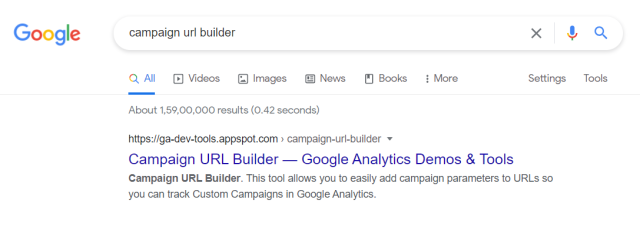
Avec l'outil de création UTM en place, vous n'avez pas à vous soucier de placer le point d'interrogation (?) et l'esperluette (&) manuellement.
Vous devez taper les variables dans les cases par rapport aux cinq paramètres UTM (conformément à votre convention de dénomination).
En l'utilisant, l'outil générera automatiquement le code UTM. Vous pouvez le copier et l'utiliser pour suivre vos campagnes.
Important : étant donné que Google Analytics est sensible à la casse, toutes les entrées du générateur UTM de la campagne doivent être en minuscules.
Apprenons à générer un code UTM à l'aide du générateur d'URL de campagne .
Par exemple, nous devons suivre une vidéo YouTube par RankWatch.
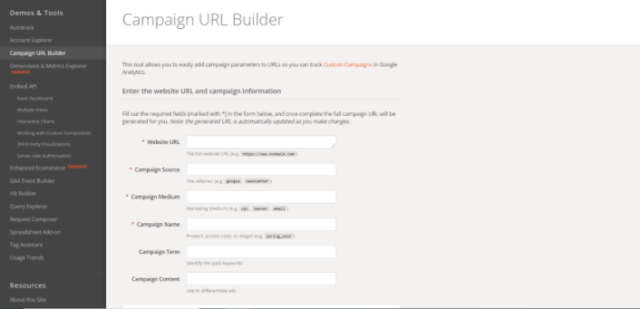
Étape 1 : Ajoutez l'URL du site
Insérez le lien vers la page de destination vers laquelle vous souhaitez envoyer le trafic.
Dans notre cas, nous mettrons – https://rankwatch.com.
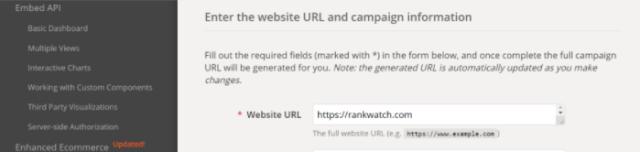
Étape 2 : Ajoutez la source de la campagne
Ajoutez la source du trafic. Dans ce cas, la source sera YouTube.
Il apparaîtrait comme utm_source=youtube.
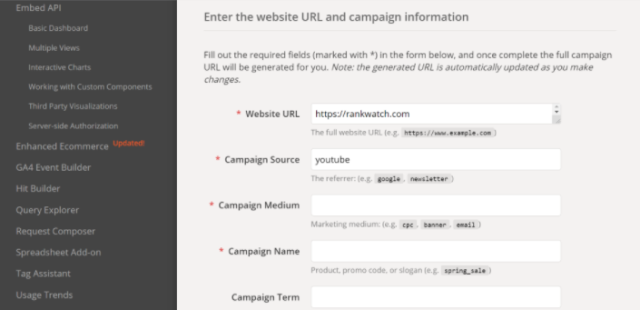
Étape 3 : Ajoutez le support de la campagne
Entrez le type de trafic. Dans ce cas, le milieu serait organique.
Il apparaîtrait comme utm_medium=organic.
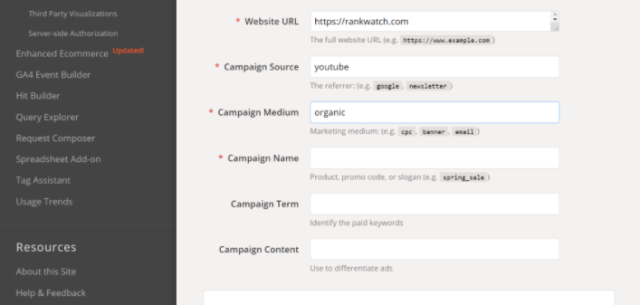
Étape 4 : Indiquez un nom de campagne
Donnez à votre campagne un nom approprié (facile à identifier). Pour cette campagne, le nom parfait serait youtube_video.
Il apparaîtrait comme utm_campaign=youtube_video.
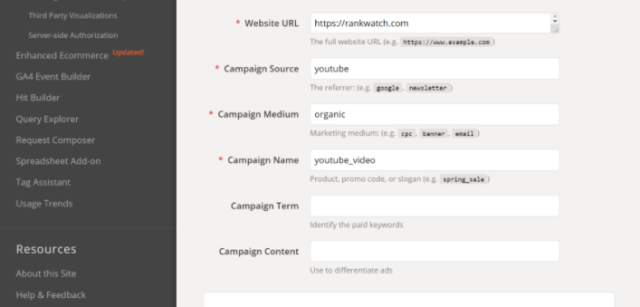
Étape 5 : Mentionnez un terme de campagne ou un mot-clé
Entrez les mots-clés que vous ciblez (dans le cas des campagnes payantes).
Pour cette vidéo, le trafic vient de manière organique, nous laisserons donc ce champ vide.
Et puisque nous ne plaçons pas de terme de campagne, ce paramètre UTM n'apparaîtra pas dans l'URL.
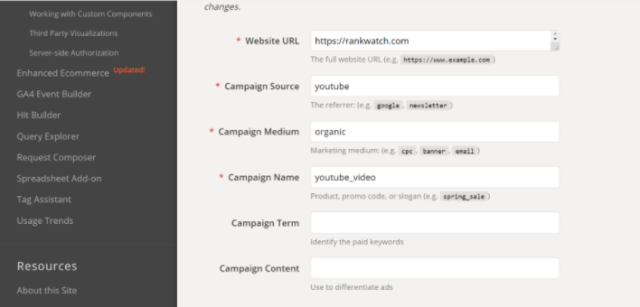
Étape 6 : Nommez le contenu de la campagne
Ajoutez le nom de votre contenu. Dans ce cas, nommons le contenu youtube-video-1.
Il apparaîtrait comme utm_content=youtube-video-1
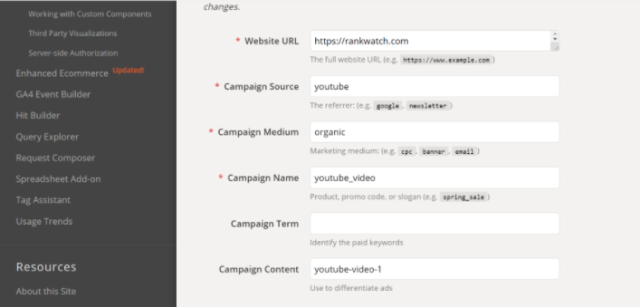
Après avoir rempli tous les détails, faites défiler vers le bas.
Vous trouverez une boîte avec une URL très longue - le code UTM de votre campagne.
Maintenant, je peux le copier et le coller dans la description de la vidéo youtube. Google Analytics suivra les clics sur les liens et les enregistrera.
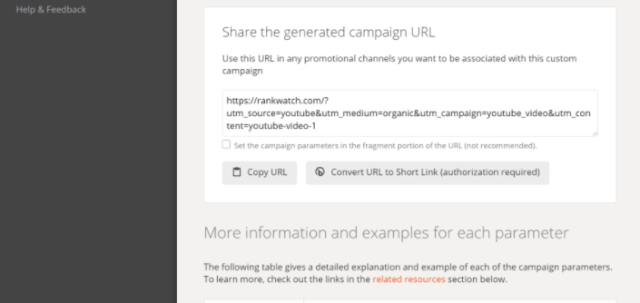
Toutes nos félicitations! Vous êtes prêt à construire vos codes UTM !
Mais attendez, il manque quelque chose d'important ici.
Comment accédez-vous et utilisez-vous les données de suivi UTM ?
Comment accéder aux données de suivi UTM ?
Par exemple, vous souhaitez suivre tout le trafic entrant vers une page de destination (par exemple example.com).
Vous utilisez des publicités Google, des publicités Facebook, une vidéo YouTube, un article de blog, un podcast et votre newsletter quotidienne pour promouvoir une offre.
Pour bifurquer et analyser, vous devez générer des codes UTM pour chaque campagne que vous exécutez.
Le tableau ci-dessous indique la source, le support, le nom, la durée et le contenu de chaque campagne en cours :
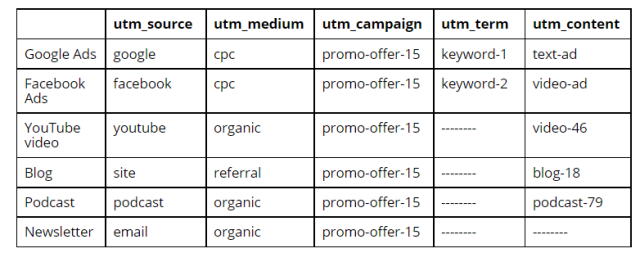
Le nom de la campagne est le même pour toutes les sources, car nous suivons une seule campagne.
Voici les codes UTM pour chaque source :
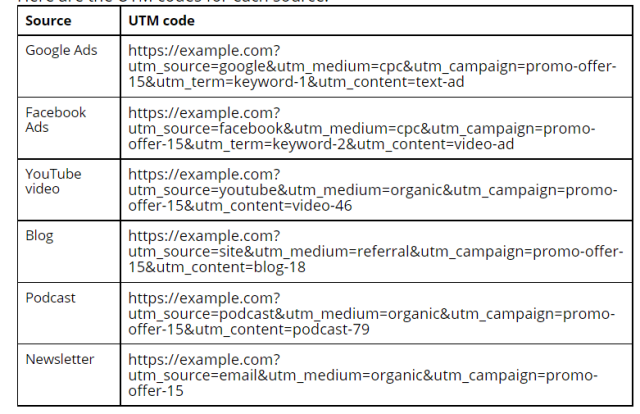
Collez les codes UTM respectifs sur les plateformes sources pour suivre votre campagne. Et puis, attendez les clics.
Google Analytics suivra les utilisateurs et enregistrera les données. Cela prendra du temps, mais cela en vaut la peine.
Alors, allons-y et sautons directement dans l'analyse.
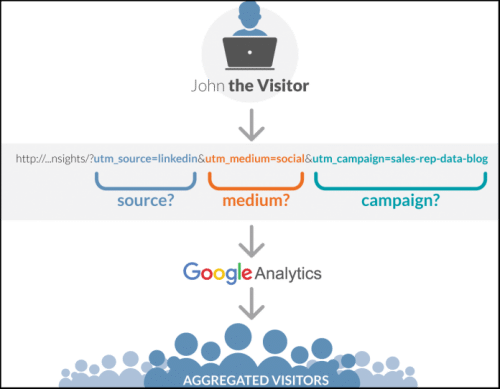
Vous pouvez accéder aux données suivies par les codes UTM dans le tableau de bord Google Analytics.
Accédez à l' onglet Acquisition > Campagnes > Toutes les campagnes .
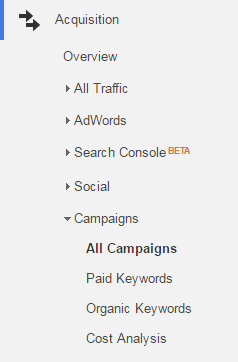
Google Analytics affiche les données suivies avec les codes UTM actifs sous forme de tableau.
Vous pouvez utiliser les données pour mesurer votre campagne et comparer les sources.
Notez le nom de la campagne dans le tableau. Chaque nom de campagne est extrait du code UTM et est en minuscules.
Pour voir d'autres paramètres dans vos liens UTM, cliquez sur la dimension secondaire et appliquez les filtres.
Vous pouvez sélectionner "source/support" pour comparer les sources et les promotions payantes/organiques.
Appliquez un filtre pour le contenu de la campagne et identifiez les articles de blog, les podcasts, les publicités et les vidéos YouTube les plus performants.
De même, le filtre des termes de campagne vous aidera à savoir quels mots clés génèrent plus de trafic vers votre page de destination.
Ainsi, en utilisant les codes UTM, vous pouvez facilement trouver :
- D'où viennent les clics,
- Quelles campagnes ont redirigé le trafic vers votre site,
- Quels blogs ou vidéos vous donnent les plus grands succès, et
- Quelle source vous donne le plus de conversions.
Sur la base des données, vous pouvez modifier vos campagnes actives et augmenter le retour sur investissement global. Vous pouvez même arrêter certaines campagnes si elles ne fonctionnent pas bien.
Mais, déduire les résultats des rapports affichés dans Google Analytics relève de la pratique. Cela prendra du temps, mais vous devriez commencer dès aujourd'hui.
C'est un outil puissant !
Commencez dès aujourd'hui votre parcours de suivi UTM
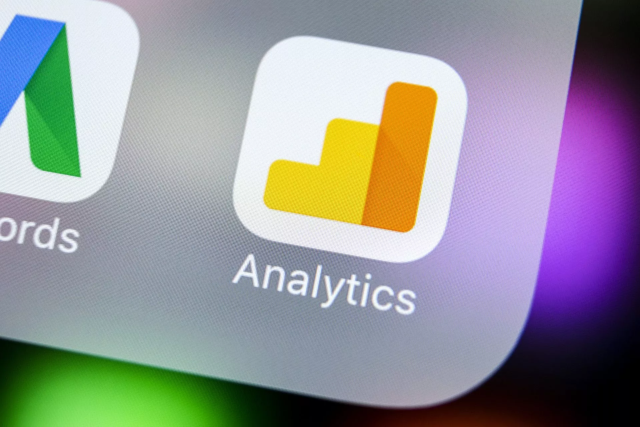
Le suivi UTM est très utile pour la création de contenu et la génération de trafic. Une fois que vous le maîtrisez, le marketing en ligne devient un jeu d'enfant.
Bien que Google Analytics prenne du temps pour collecter des données, il fournit des rapports détaillés pour chaque campagne.
Et donc, ça vaut le temps !
Commencez à utiliser le générateur d'URL de campagne pour générer les codes UTM de vos campagnes. Commencez dès maintenant votre parcours de suivi UTM !
Que pensez-vous de l'utilisation des paramètres UTM ? Comment utilisez-vous les rapports dans Google Analytics ? Faites-nous part de vos réflexions dans les commentaires.
